
소셜 네트워킹 사이트를 활발하게 사용하신다면 댓글의 중요성을 아실 것입니다. 댓글은 그러한 사이트에서 공유된 내용과 상호 작용할 때 선호되는 방법 중 하나입니다. 이 글에서는 텔레그램 채널과 해당 채널에서 공유되는 콘텐츠에 댓글을 달 수 있는 방법에 대해 설명합니다.
텔레그램 채널에 대한 댓글
텔레그램 채널의 댓글은 모든 사람이 알지 못하는 기능이며 논의할 가치가 있습니다. 텔레그램 채널 관리자가 무언가를 공유할 때 공유 콘텐츠에 대한 사람들의 의견을 듣고 싶을 수 있습니다.
그러나 채널에 댓글을 활성화할 수 있는 직접적인 옵션이 없기 때문에 텔레그램 채널을 활성화하려면 힘든 작업이 필요합니다. 그리고 텔레그램 채널에서 댓글을 활성화하기 전에 명심해야 할 몇 가지 사항이 있습니다.
텔레그램 채널에 댓글을 달 수 있나요?
활성 채널을 보유한 텔레그램 사용자라면 기본적으로 관리자만 메시지를 보낼 수 있다는 것을 알고 계실 것입니다. 텔레그램 채널의 다른 회원은 공유된 메시지만 볼 수 있습니다.
따라서 기본적으로 텔레그램 채널에 댓글을 달 수 있으려면 텔레그램 그룹이 필요합니다.
이를 통해 채널 관리자는 그룹 구성원이 남긴 모든 댓글을 보고 응답할 수 있습니다.
텔레그램 채널에서 댓글을 활성화하는 방법은 무엇입니까?
이제 텔레그램 채널에서 댓글이 어떻게 작동하는지 알았으니 기존 텔레그램 채널에서 댓글을 활성화할 수 있습니다. 당신이해야 할 일은 다음과 같습니다.
텔레그램 모바일에서 댓글 활성화
텔레그램 모바일 앱을 사용하는 경우 다음 단계에 따라 텔레그램 채널에서 댓글을 활성화하세요. 당신이해야 할 일은 다음과 같습니다.
1. 시작하려면 Android 또는 iPhone에서 Telegram 앱을 실행하세요.
2. Telegram 앱이 열리면 댓글을 활성화하려는 Telegram 채널을 엽니다.
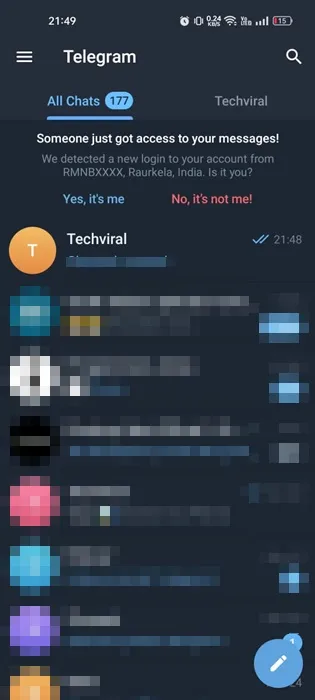
3. 이제 상단의 채널 이름을 탭하세요.
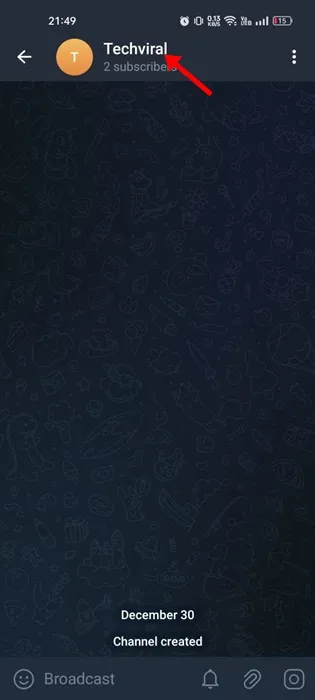
4. 다음 화면에서 오른쪽 상단에 있는 연필 아이콘을 탭하세요.
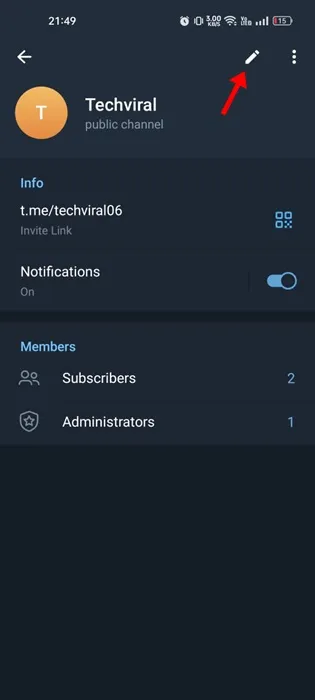
5. 편집 화면에서 토론을 탭하세요.
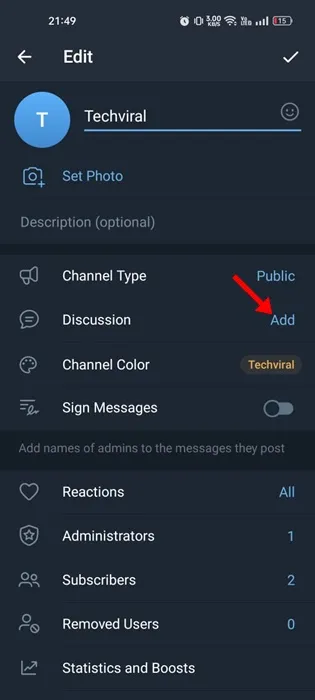
6. 이제기존 그룹을 선택하라는 메시지가 표시됩니다. 그룹이 없으면 새 그룹 만들기를 클릭하세요.
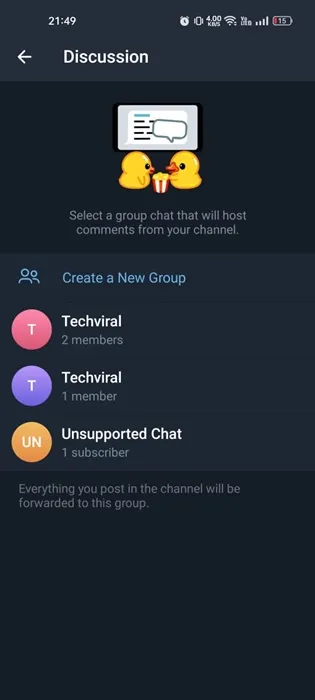
7. 그룹이 생성되면 그룹 연결 옵션을 탭하세요.
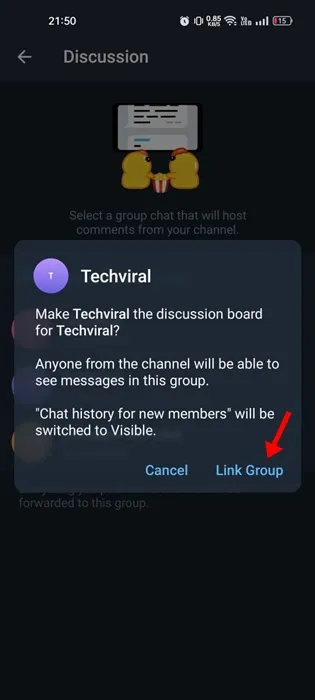
8. 변경 사항을 확인하려면 오른쪽 상단에 있는 체크 표시 아이콘을 탭하세요.
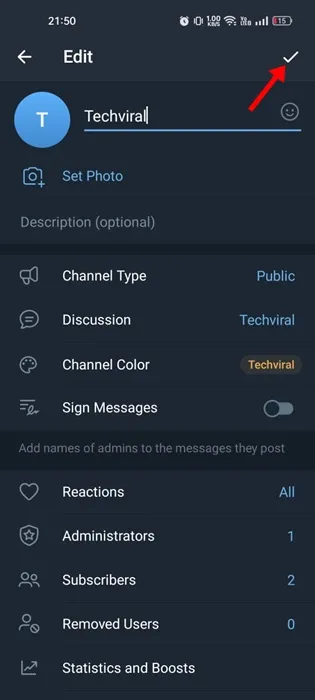
그게 다야! 모바일용 텔레그램에서 댓글을 활성화하는 방법은 다음과 같습니다.
텔레그램 채널에서 댓글 활성화(데스크톱)
모바일 앱과 마찬가지로 Telegram 데스크톱 클라이언트를 통해 채널에 댓글을 활성화할 수도 있습니다. 이를 위해 아래에 언급된 몇 가지 간단한 단계를 따르십시오.
1. 텔레그램 데스크톱 앱을 엽니다. 그런 다음 댓글을 활성화하려는 텔레그램 채널을 엽니다.
2. 채널이 열리면 상단의 채널 이름을 탭하세요.
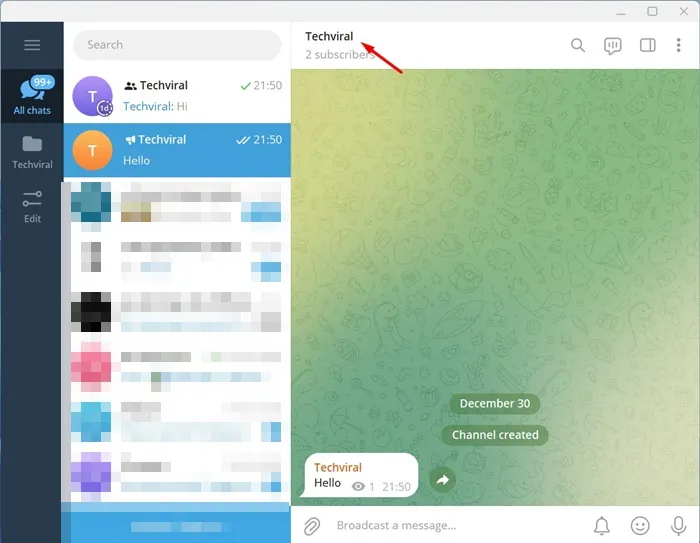
3. 채널 정보에서점 3개를 탭하여 메뉴를 엽니다.
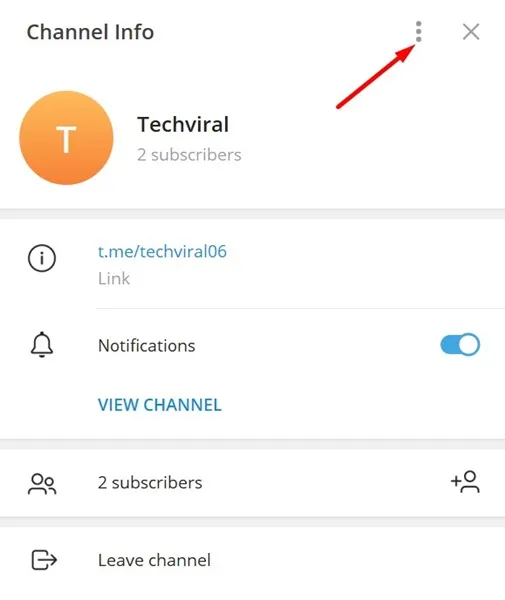
4. 표시되는 메뉴에서채널 관리를 선택하세요.
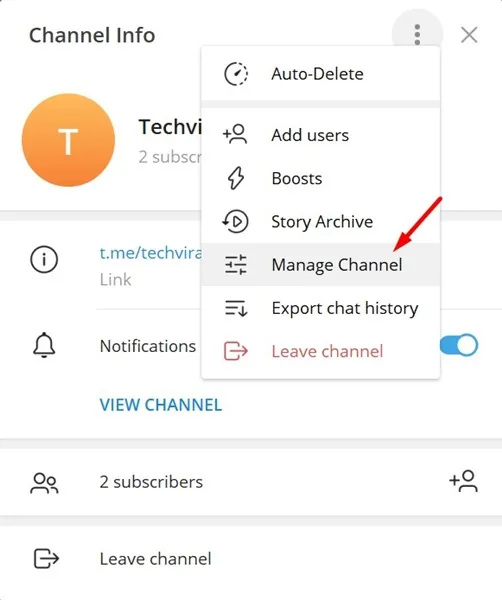
5. 채널 편집 프롬프트에서 토론을 탭하세요.
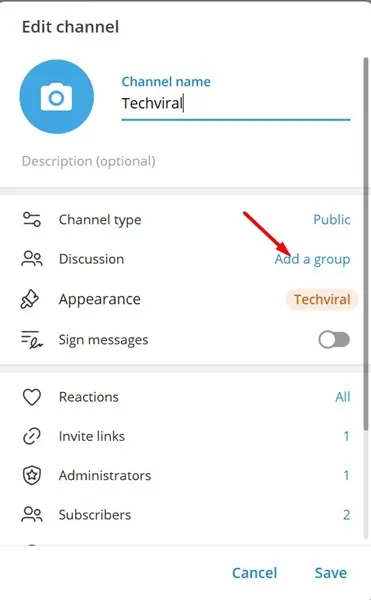
6. 이제 그룹을 선택하여 채널 댓글을 활성화하세요. 새 그룹을 만들 수도 있습니다.
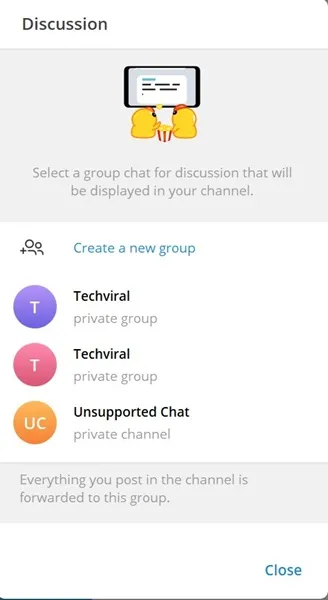
7. 그룹을 선택한 후 그룹 연결 버튼을 탭하세요.
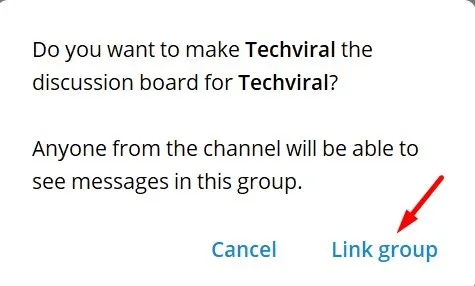
8. 마지막으로 저장 버튼을 클릭하여 변경 사항을 저장하세요.
그게 다야! 이것이 데스크탑에서 텔레그램 채널에 대한 댓글을 활성화하는 방법입니다.
따라서 텔레그램 채널에서 댓글을 활성화하는 것이 얼마나 쉬운지 알 수 있습니다. 텔레그램 그룹을 채널에 연결하면 회원들이 그룹에 댓글을 공유할 수 있습니다. 텔레그램 채널 댓글을 활성화하는 데 도움이 더 필요하시면 알려주시기 바랍니다. 또한, 이 가이드가 도움이 된다면 친구들과 공유하는 것도 잊지 마세요.




답글 남기기